So fordern Sie eine E-Mail-Adresse an, um eine Datei in WordPress herunterzuladen
Veröffentlicht: 2023-04-24Wäre es nicht toll, wenn Benutzer ihre E-Mail-Adressen angeben müssten, bevor sie eine Datei von Ihrer WordPress-Site herunterladen?
Benutzer zu ermutigen, ihre E-Mail-Adressen im Austausch für das Herunterladen einer Datei von Ihrer WordPress-Site zu teilen, ist eine großartige Möglichkeit, Ihre E-Mail-Liste zu erweitern und wertvolle Verbindungen zu Ihrem Publikum aufzubauen.
In diesem Leitfaden werden die Vorteile der Anforderung von E-Mail-Adressen für Dateidownloads und die effektive Implementierung dieser Funktion mit der Formularvorlage zum Herunterladen von Inhalten von WPForms untersucht.
Holen Sie sich die Formularvorlage zum Herunterladen von Inhalten
Warum sind E-Mail-Adressen für Dateidownloads erforderlich?
Indem Sie E-Mail-Adressen für Dateidownloads verlangen, können Sie eine Vielzahl von Vorteilen freischalten, die Ihnen helfen können, zu wachsen und sich mit Ihrem Publikum zu verbinden, wie z.
- Erweitern Ihrer E-Mail-Liste: Indem Sie E-Mail-Adressen für Dateidownloads anfordern, können Sie Ihre E-Mail-Liste mit Personen erweitern, die ein echtes Interesse an Ihren Inhalten gezeigt haben.
- Verfolgen von Benutzerinteraktionen: Durch Verfolgen des Benutzerengagements können Sie besser verstehen, woran Ihr Publikum interessiert ist, und Ihre Inhaltsstrategie entsprechend anpassen.
- Verbessern Sie Ihre Marketingbemühungen: Mit E-Mail-Adressen können Sie basierend auf den Dateien, die Benutzer heruntergeladen haben, gezielte E-Mail-Marketingkampagnen erstellen, die ihnen noch mehr Wert bieten.
- Beziehungen zu Abonnenten pflegen: Indem Sie mit Abonnenten per E-Mail in Kontakt bleiben, können Sie personalisierte Inhalte, exklusive Angebote und zeitnahe Updates bereitstellen, die sie mit Ihrer Marke in Kontakt halten.
Jetzt haben Sie ein klares Verständnis dafür, warum das Sammeln von E-Mail-Adressen für das Herunterladen von Dateien unerlässlich ist. Führen Sie als Nächstes die folgenden Schritte aus, um ein Datei-Download-Formular mit einem erforderlichen E-Mail-Adressfeld einzurichten.
So fordern Sie E-Mail-Adressen für Dateidownloads an
Um eine E-Mail vor dem Herunterladen anzufordern, können Sie mit WPForms ganz einfach ein Formular einrichten. Hier ist eine Schritt-für-Schritt-Anleitung, die Ihnen dabei hilft, dies zu erreichen:
In diesem Artikel
- Schritt 1: Installieren und Aktivieren von WPForms
- Schritt 2: Verwenden der Formularvorlage zum Herunterladen von Inhalten
- Schritt 3: Konfigurieren von E-Mail-Benachrichtigungen für Formulareinträge
- Schritt 4: Hinzufügen des Download-Links auf Ihrer WordPress-Seite
- Schritt 5: Entscheiden, was passiert, nachdem ein Benutzer das Formular abgeschickt hat
- Schritt 6: Anzeigen des Formulars auf Ihrer WordPress-Site
Schritt 1: Installieren und Aktivieren von WPForms
WPForms ist ein benutzerfreundliches Formularerstellungs-Plugin für WordPress, mit dem Sie jede Art von Formular erstellen können. Dazu gehören Formulare zum Herunterladen von Dateien, bei denen Benutzer vor dem Herunterladen ihre E-Mail-Adressen angeben müssen.
Das Plugin enthält eine große Auswahl an vorgefertigten Vorlagen sowie eine Vielzahl von Add-Ons zur Verbesserung Ihrer Anmeldeformulare. Es bietet auch eine hervorragende Kundenunterstützung und Dokumentation, um sicherzustellen, dass Sie ein reibungsloses Formularerstellungserlebnis haben.
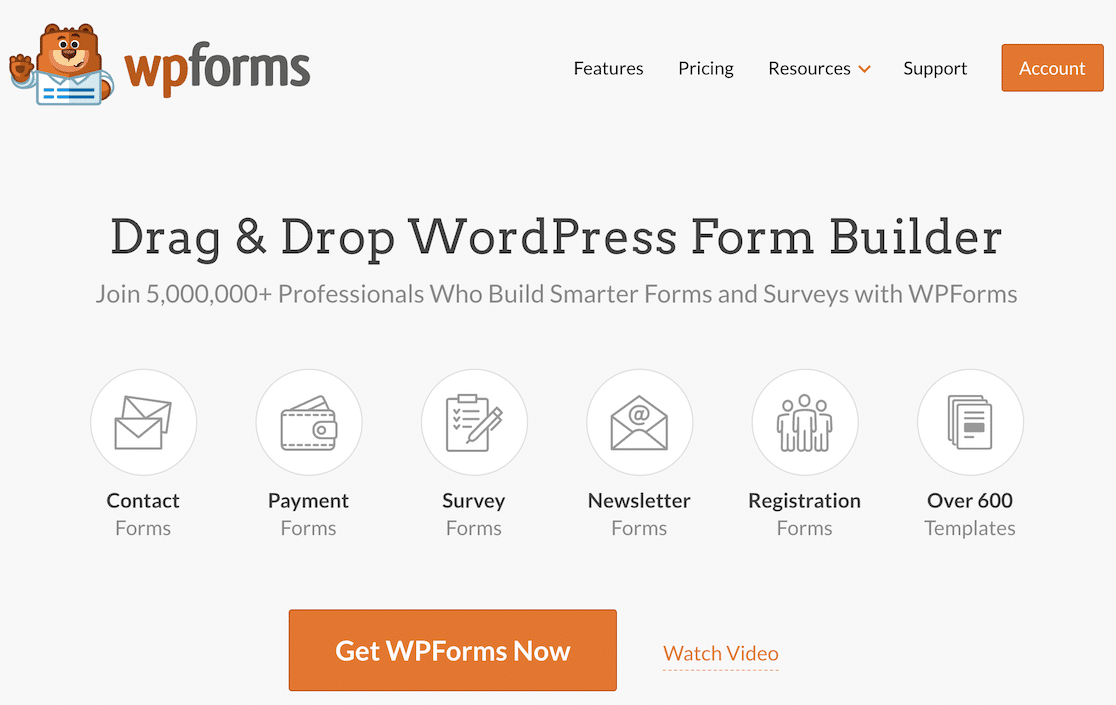
Sind Sie bereit, mit WPForms zu beginnen? Großartig! In dieser Anleitung erfahren Sie, wie Sie ein Plugin in WordPress installieren.
Befolgen Sie dann diese einfachen Schritte, um E-Mail-Adressen für Dateidownloads mithilfe der Vorlage für das Formular zum Herunterladen von Inhalten anzufordern.
Schritt 2: Verwenden der Formularvorlage zum Herunterladen von Inhalten
Beginnen wir mit der Erstellung Ihres Formulars! Gehen Sie von Ihrem Dashboard aus zu WPForms und klicken Sie auf die Schaltfläche Neu hinzufügen , um mit der Erstellung Ihres Formulars zu beginnen.
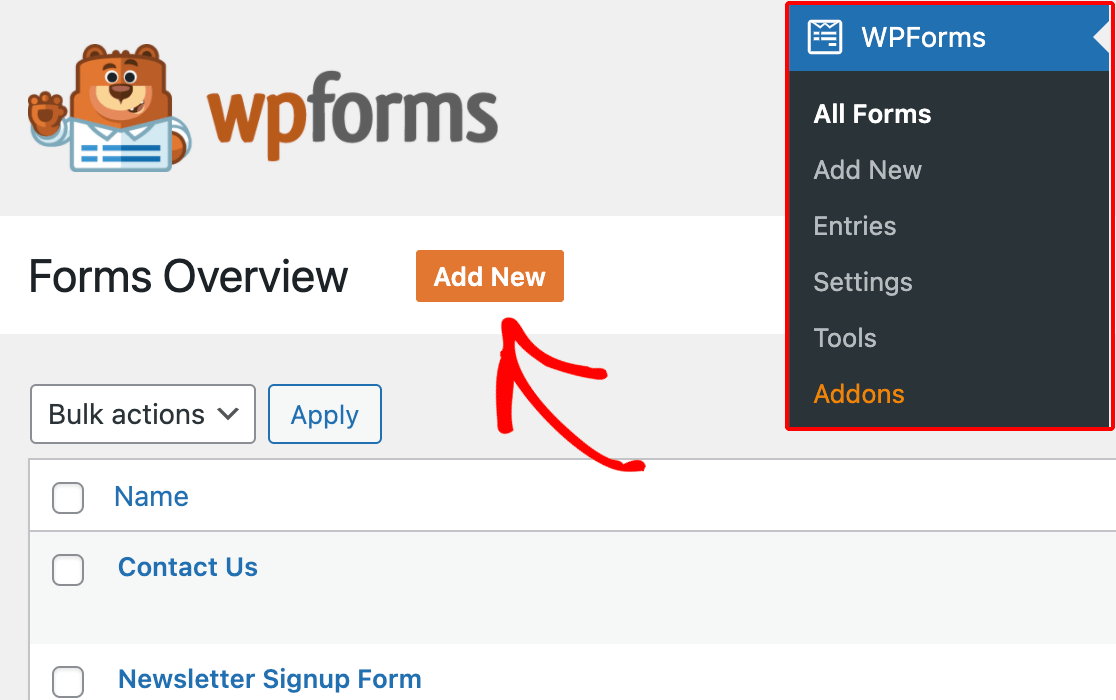
Wählen Sie einen Namen für Ihr Formular, der seinen Zweck widerspiegelt, und wählen Sie dann die Vorlage für das Formular zum Herunterladen von Inhalten aus der Reihe von Optionen aus, um den Vorgang zu vereinfachen.
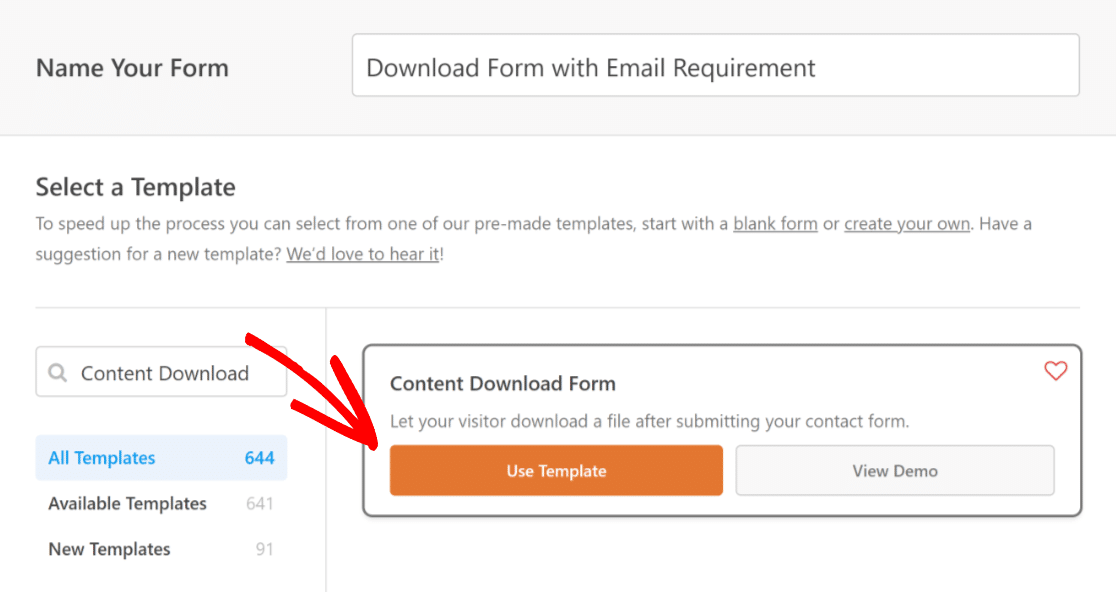
Nachdem Sie die Vorlage ausgewählt haben, wird WPForms seine Magie entfalten und die Formularerstellungsoberfläche öffnen, wo Sie eine Vorschau Ihres Formulars auf der rechten Seite sehen können.
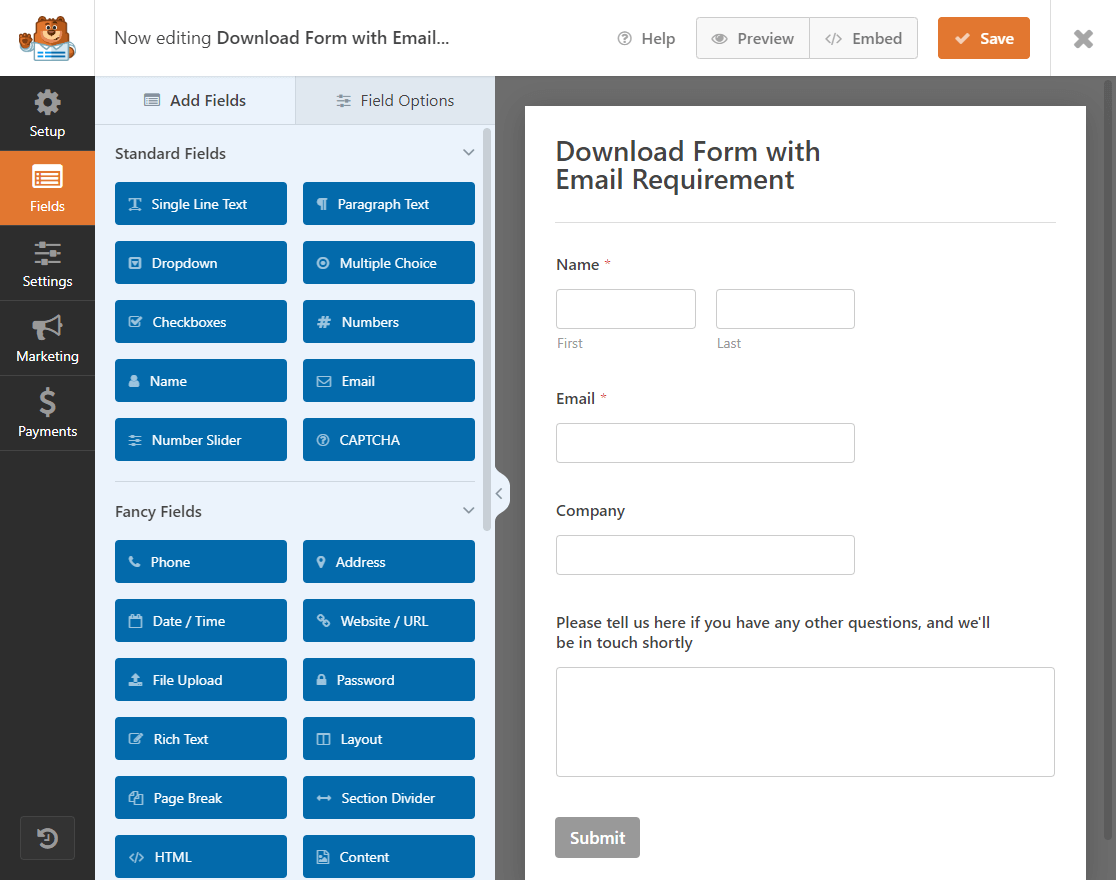
Hier können Sie jedes Feld hinzufügen, bearbeiten, löschen oder neu positionieren, indem Sie einfach darauf klicken. Standardmäßig macht die Vorlage für das Formular zum Herunterladen von Inhalten das E-Mail-Feld erforderlich.
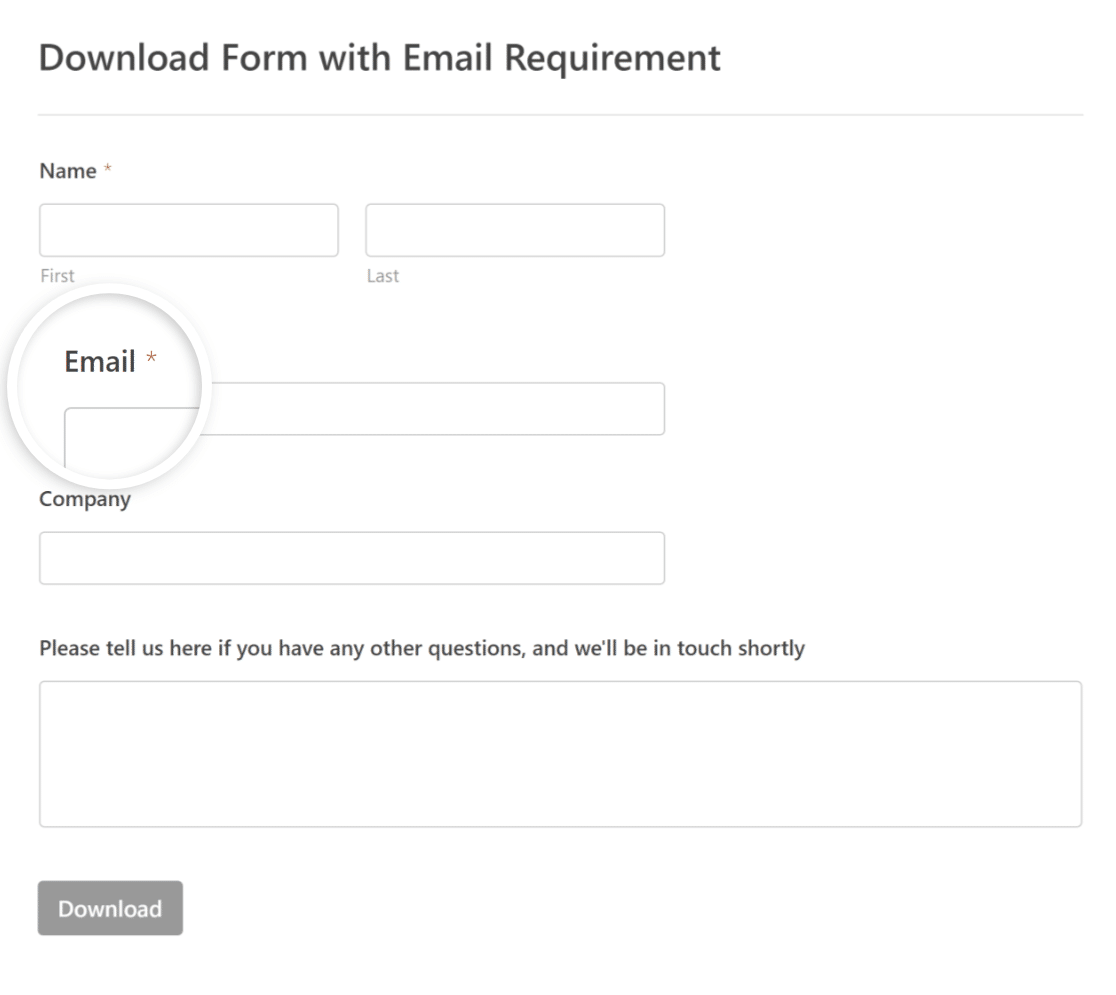
Falls Sie ein neues Kontaktformular erstellen, können Sie diese Option manuell aktivieren, indem Sie auf E-Mail klicken und dann zu Feldoptionen gehen und es als Erforderlich markieren.
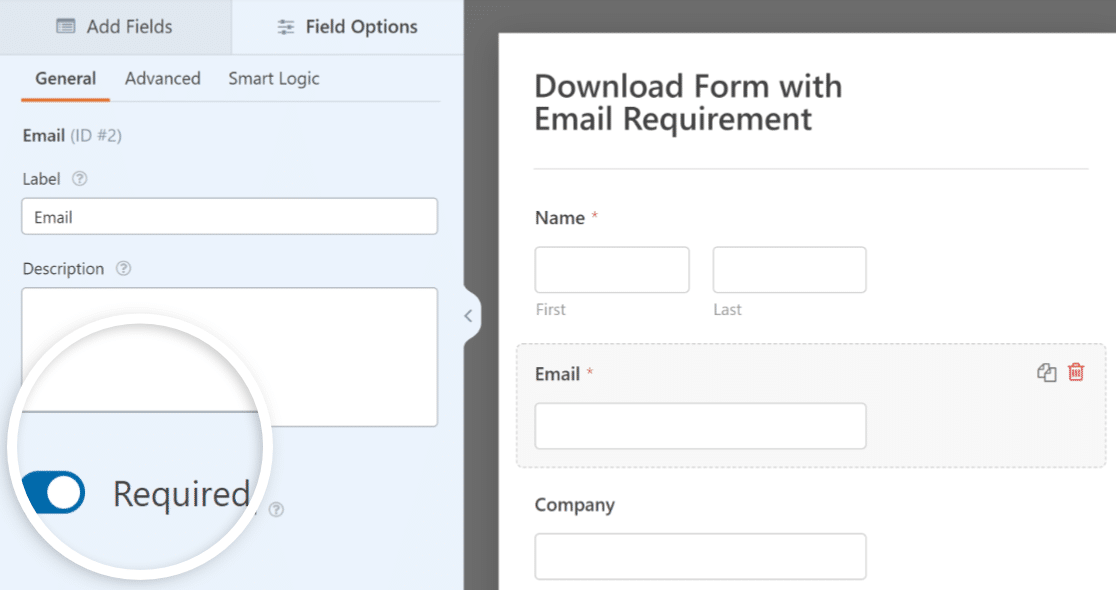
Darüber hinaus können Sie auch auf Senden klicken und den Schaltflächentext durch Download oder einen anderen Text ersetzen, um Geschäfte anzuziehen und neue Kunden zu erreichen.
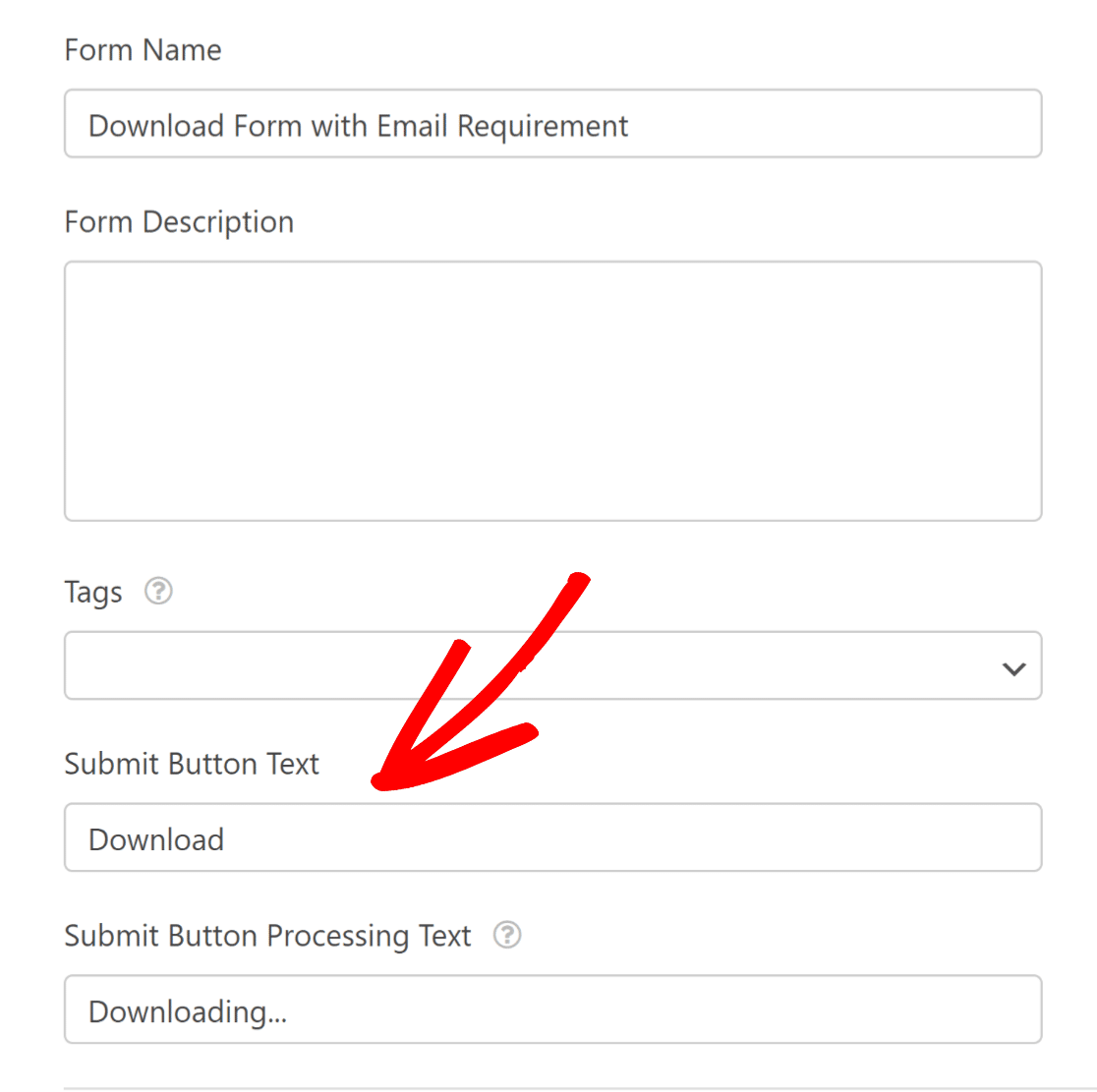
Schritt 3: Konfigurieren von E-Mail-Benachrichtigungen für Formulareinträge
Nachdem Ihr Formular nun perfekt bearbeitet wurde, ist es an der Zeit, mit dem nächsten Schritt fortzufahren. Gehen Sie zur Registerkarte Einstellungen , um die E-Mail-Benachrichtigungseinstellungen zu optimieren.
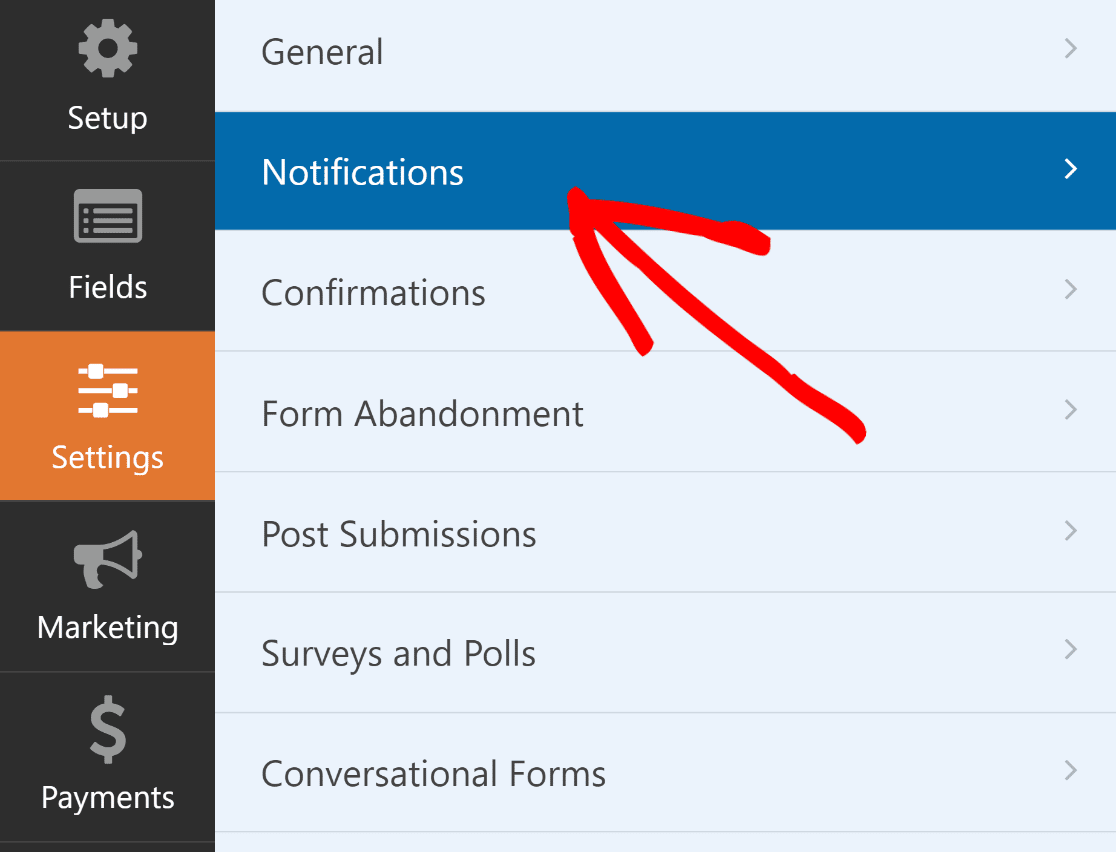
Jetzt haben Sie hier 2 Möglichkeiten. Die erste besteht darin, eine E-Mail-Benachrichtigung direkt in Ihrem Posteingang zu erhalten, wenn jemand das Formular ausfüllt.

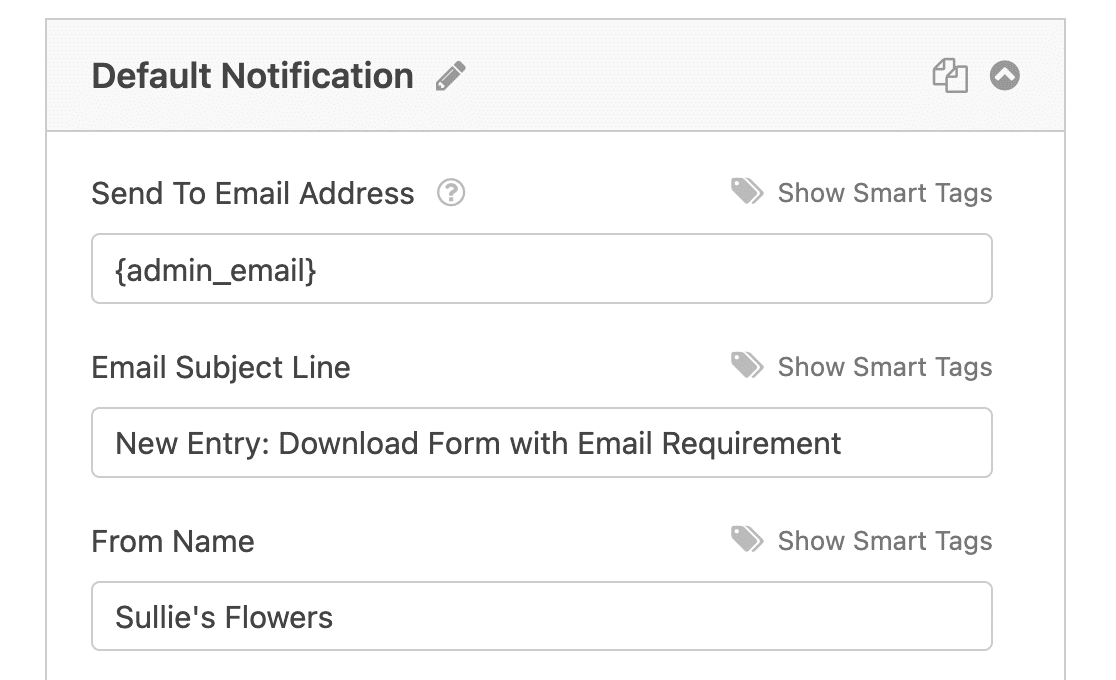
Die zweite besteht darin, eine benutzerdefinierte Nachricht zu erstellen, die den Benutzern nach dem Ausfüllen Ihres Download-Formulars gesendet wird. Klicken Sie dazu auf die Schaltfläche Neue Benachrichtigung hinzufügen .
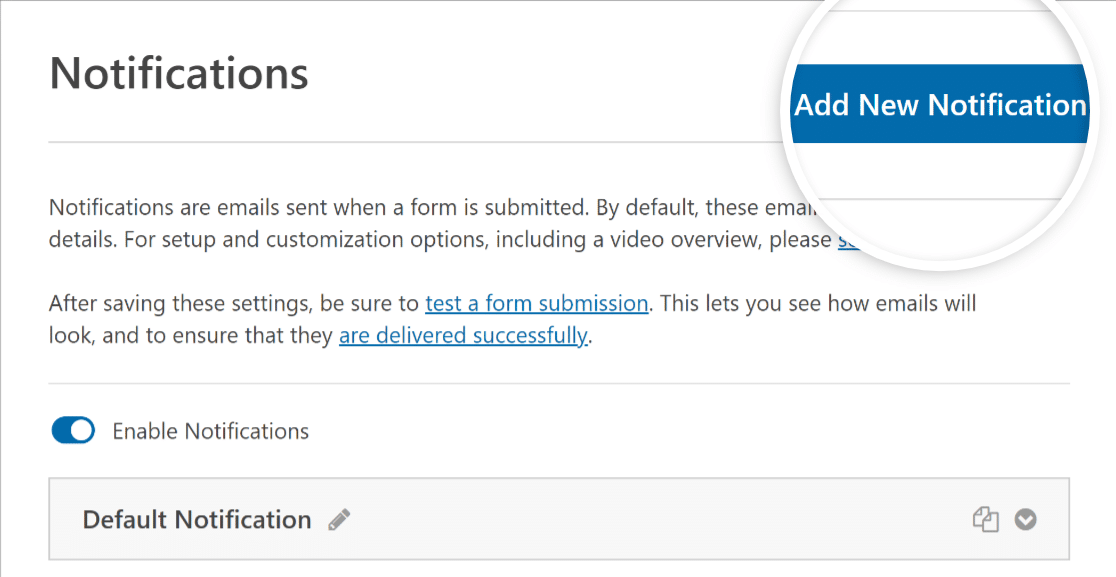
Geben Sie der Benachrichtigung als Nächstes einen Namen wie Benutzerbestätigung und füllen Sie alle erforderlichen Felder aus, einschließlich einer personalisierten E-Mail-Betreffzeile und -Nachricht .
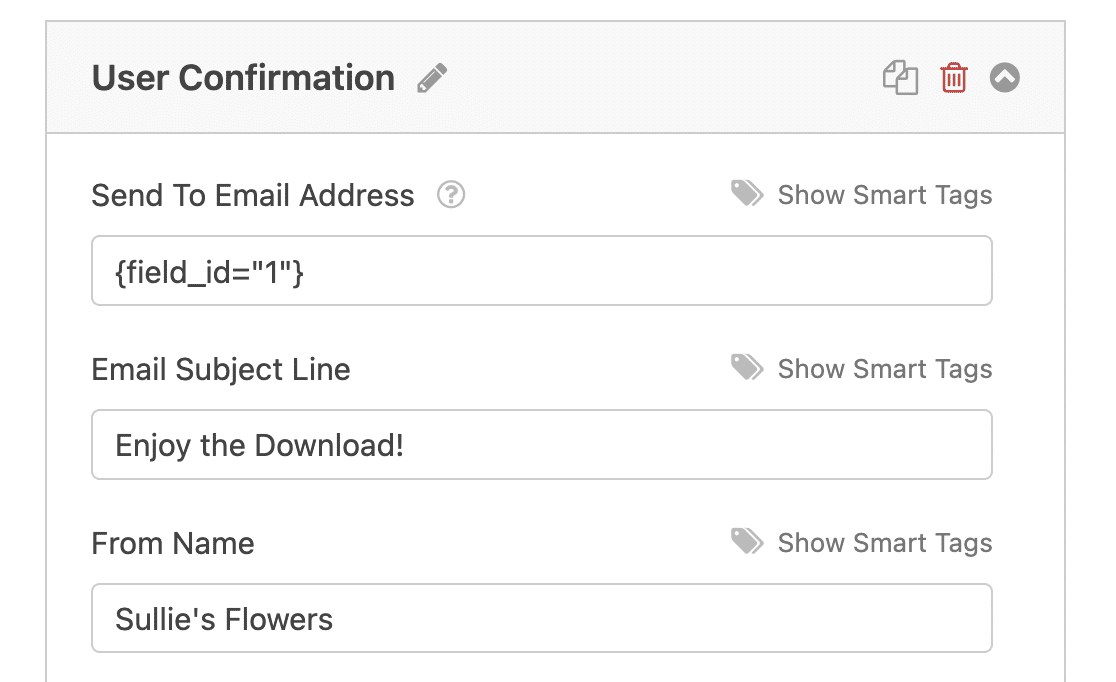
Da WordPress-Benachrichtigungs-E-Mails auf die Verwendung von PHP eingestellt sind, werden Ihre Benachrichtigungen möglicherweise von vielen Posteingängen als Spam gekennzeichnet. Um dies zu vermeiden, sollten Sie Ihre SMTP-Einstellungen für eine verbesserte E-Mail-Zustellung konfigurieren.
Vergessen Sie nicht, Ihre Einstellungen zu speichern, bevor Sie fortfahren, da Sie im nächsten Schritt den Formularersteller verlassen werden! Klicken Sie einfach oben auf dem Bildschirm auf die Schaltfläche Speichern , um sicherzustellen, dass Ihr Fortschritt nicht verloren geht.
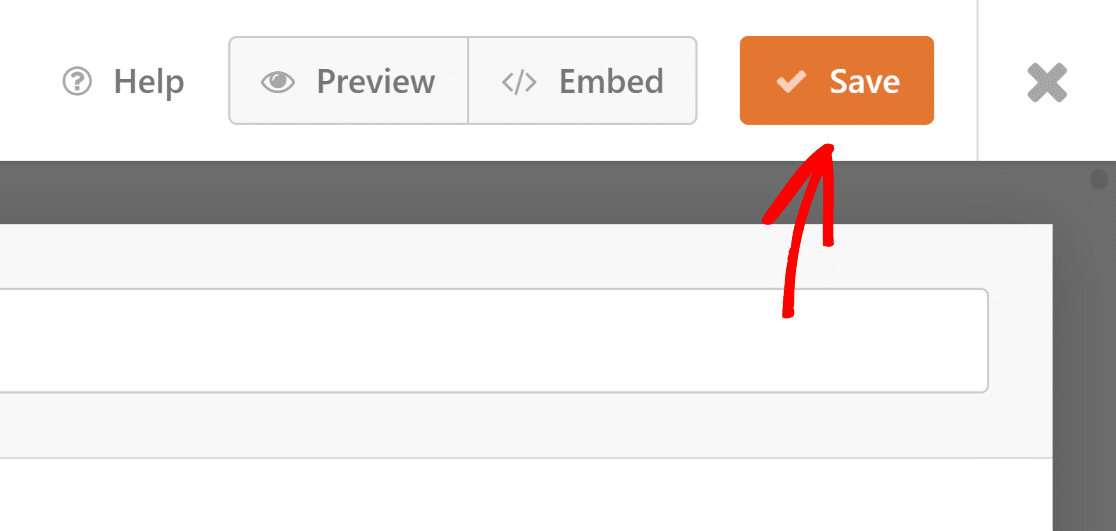
Schritt 4: Hinzufügen des Download-Links auf Ihrer WordPress-Seite
Sind Sie bereit, einen Download-Link zu Ihrer WordPress-Seite oder Ihrem Beitrag hinzuzufügen? Die gute Nachricht ist, dass es mit dem Blockeditor super einfach ist.
Dies ist die Seite, auf die Benutzer weitergeleitet werden, um Ihre Datei herunterzuladen, nachdem sie ihre E-Mail-Adressen in Ihrem Formular angegeben haben.
Öffnen Sie zuerst die Seite oder den Beitrag, wo Sie den Download-Link hinzufügen möchten. Klicken Sie dann auf die Plus-Schaltfläche (+) , um auf die Blockoptionen zuzugreifen und nach dem Dateiblock zu suchen.
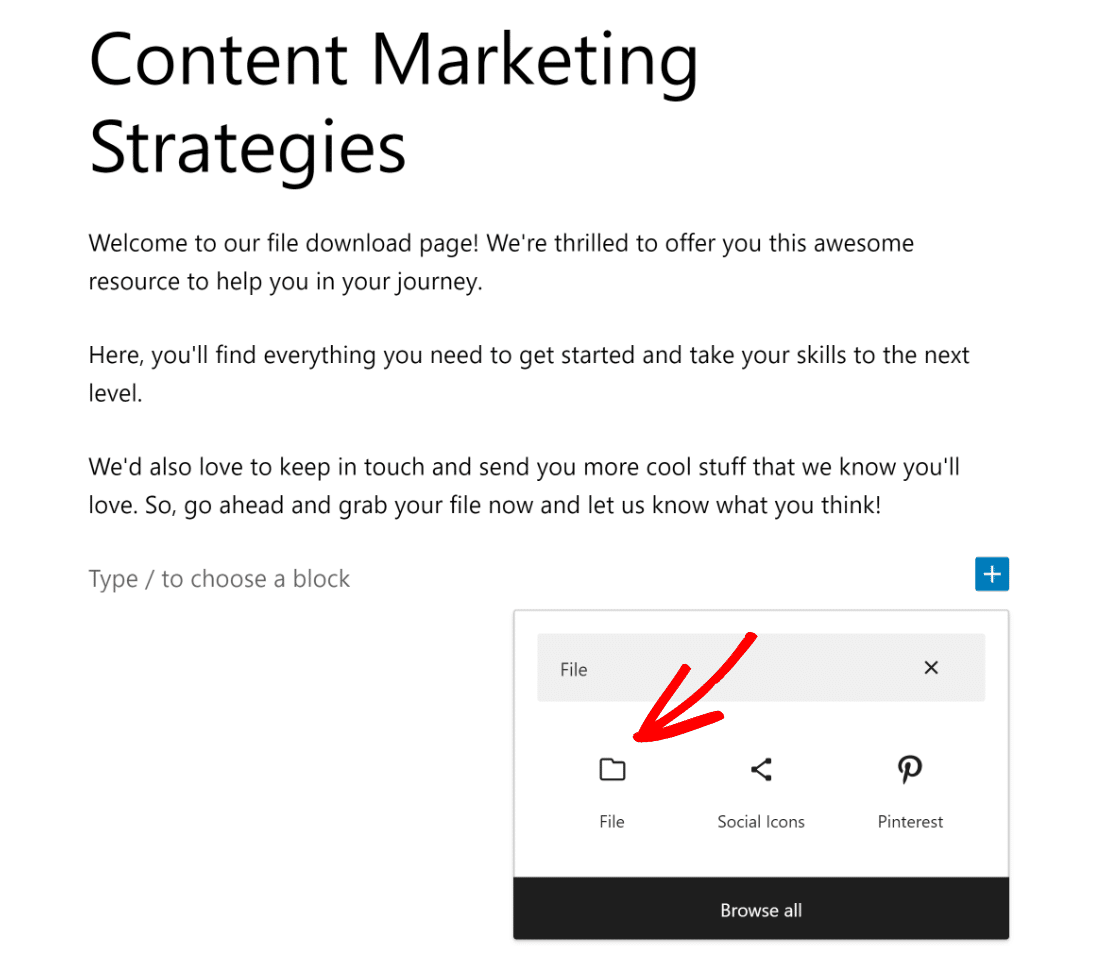
Um eine Datei hinzuzufügen, können Sie auf die Schaltfläche Hochladen klicken und eine Datei von Ihrem Gerät auswählen oder eine Datei aus Ihrer Medienbibliothek auswählen, die Sie zuvor hochgeladen haben.
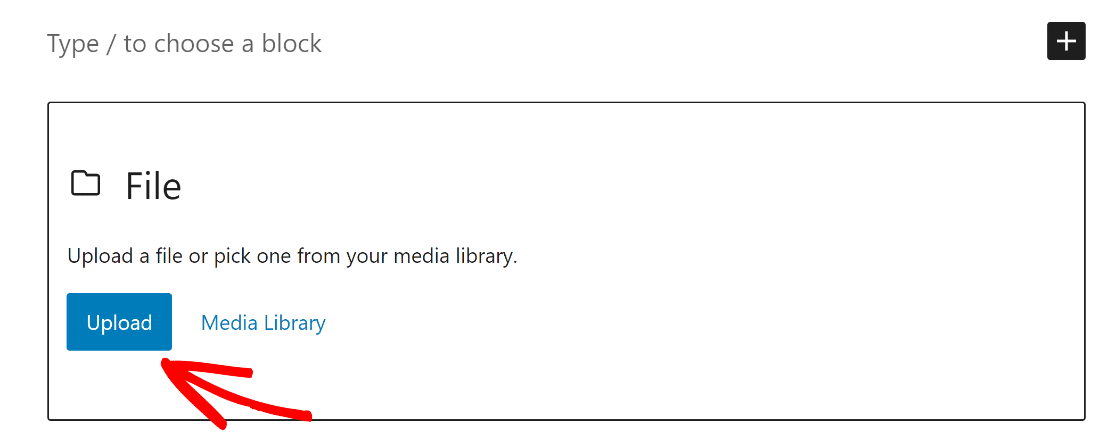
Voila! Der Download-Link für Ihre PDF-Datei wird automatisch erstellt. Wenn ein Benutzer auf diesen Link klickt, wird die Datei heruntergeladen.
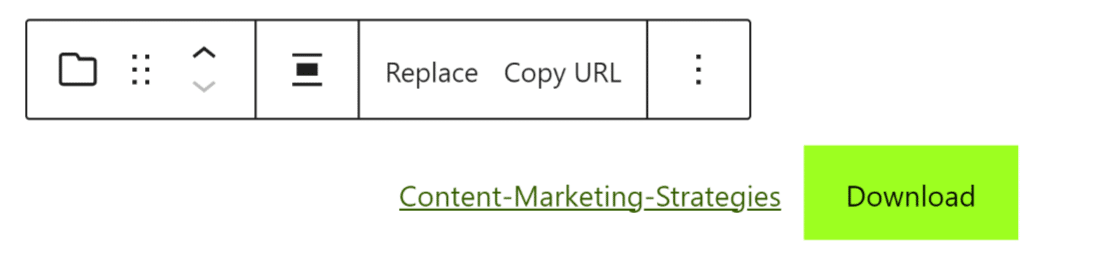
Wenn Sie den Download-Link etwas schicker umbenennen möchten, klicken Sie einfach auf den Text und bearbeiten Sie ihn.
Um Ihrem Download-Link ein wenig mehr Schwung zu verleihen, können Sie die Art und Weise, wie er angezeigt wird, auch über die Blockierungseinstellungen im rechten Bereich anpassen.
Sie können eine Download-Schaltfläche anzeigen, die Datei einbetten oder die Datei in einem neuen Tab öffnen, indem Sie auf die Schalter daneben klicken.
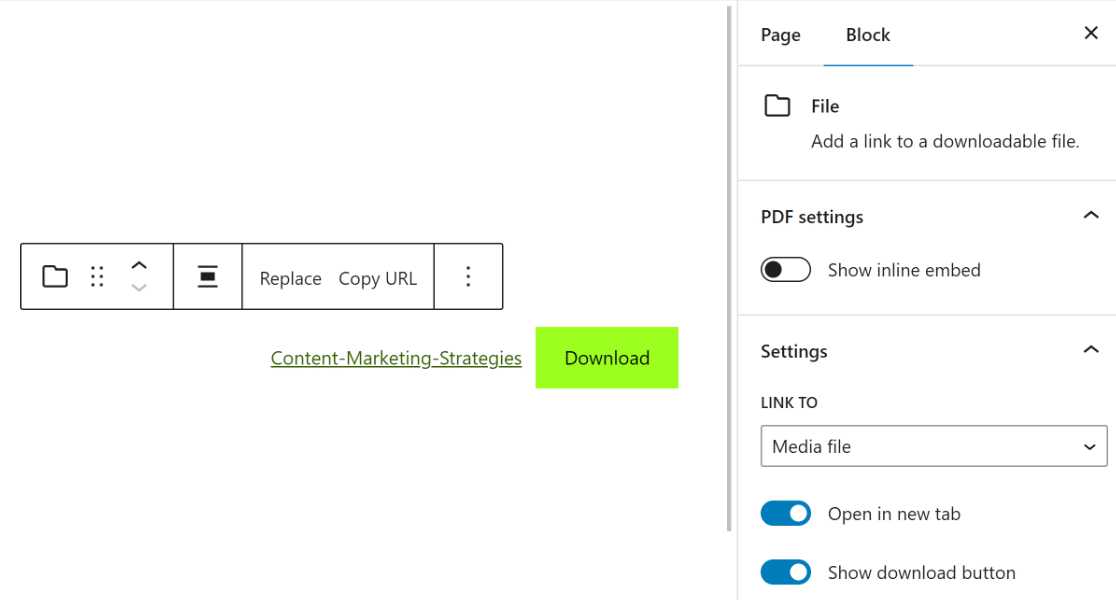
Schritt 5: Entscheiden, was passiert, nachdem ein Benutzer das Formular abgeschickt hat
Gut gemacht! Es ist an der Zeit, festzulegen, was Ihre Benutzer nach dem Ausfüllen des Formulars sehen. Navigieren Sie zurück zum Formularersteller, öffnen Sie erneut die Registerkarte Einstellungen und klicken Sie auf die Option Bestätigungen .
Klicken Sie anschließend auf das Dropdown-Menü Bestätigungstyp und wählen Sie die Option Seite anzeigen . Jetzt müssen Sie nur noch die Seite auswählen, zu der Sie den Link zum Herunterladen der Datei hinzugefügt haben.
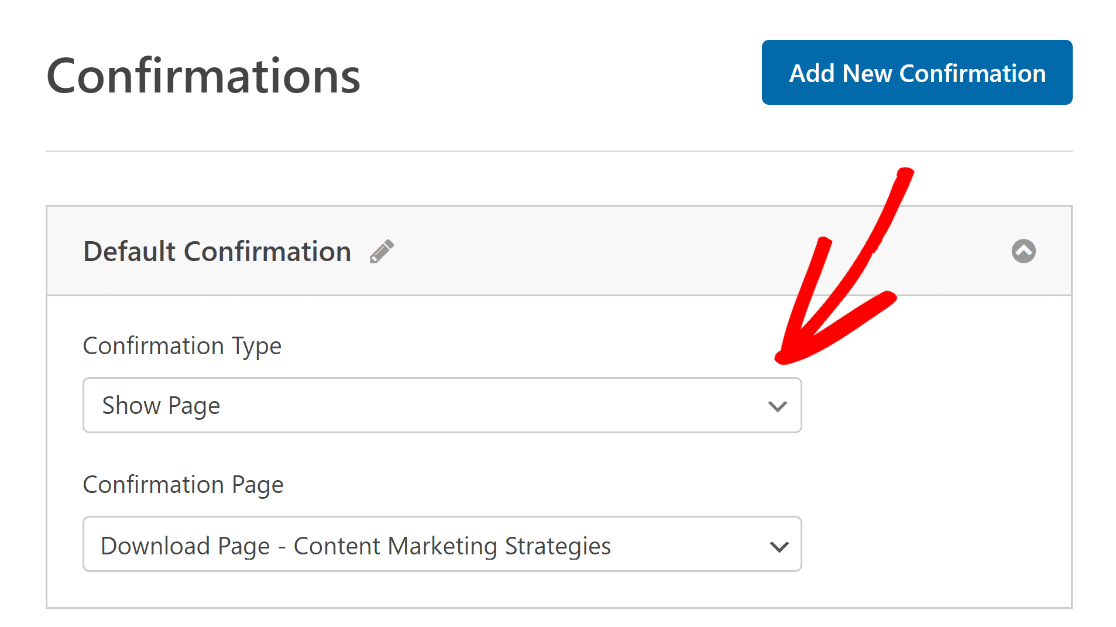
Sie können Benutzern die Möglichkeit geben, eine Datei herunterzuladen, indem Sie eine Nachricht mit einem Link anzeigen oder sie mithilfe der Bestätigungstypen „Nachricht“ oder „Gehe zu URL“ zur Datei-Download-URL umleiten.
Nachdem Sie Ihre Bestätigung eingerichtet haben, stellen Sie sicher, dass Sie Ihr Formular erneut speichern.
Schritt 6: Anzeigen des Formulars auf Ihrer WordPress-Site
Machen Sie sich bereit, Ihr Formular in einen neuen Beitrag oder eine neue Seite in WordPress einzubetten! Erstellen Sie zunächst eine neue Seite oder öffnen Sie eine vorhandene im Blockeditor. Klicken Sie dann einfach auf die Schaltfläche Block hinzufügen und suchen Sie den WPForms-Block, um loszulegen.
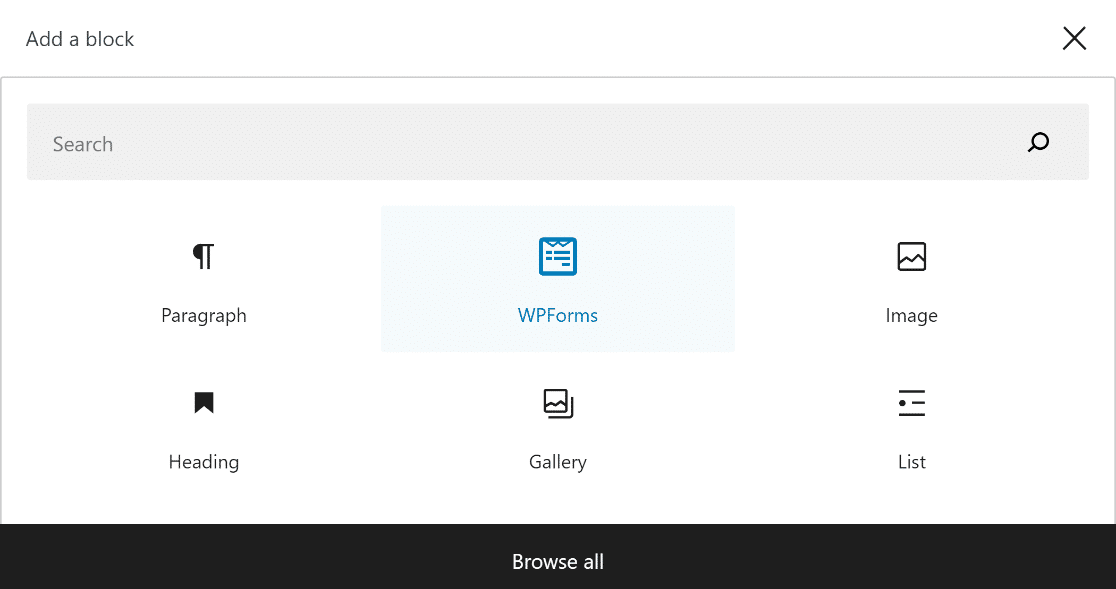
Wählen Sie als Nächstes Ihr Formular aus dem Dropdown-Menü im WPForms-Block aus. Veröffentlichen oder aktualisieren Sie dann Ihre Seite oder Ihren Beitrag, und Ihr Formular wird jetzt auf Ihrer Website live sein.
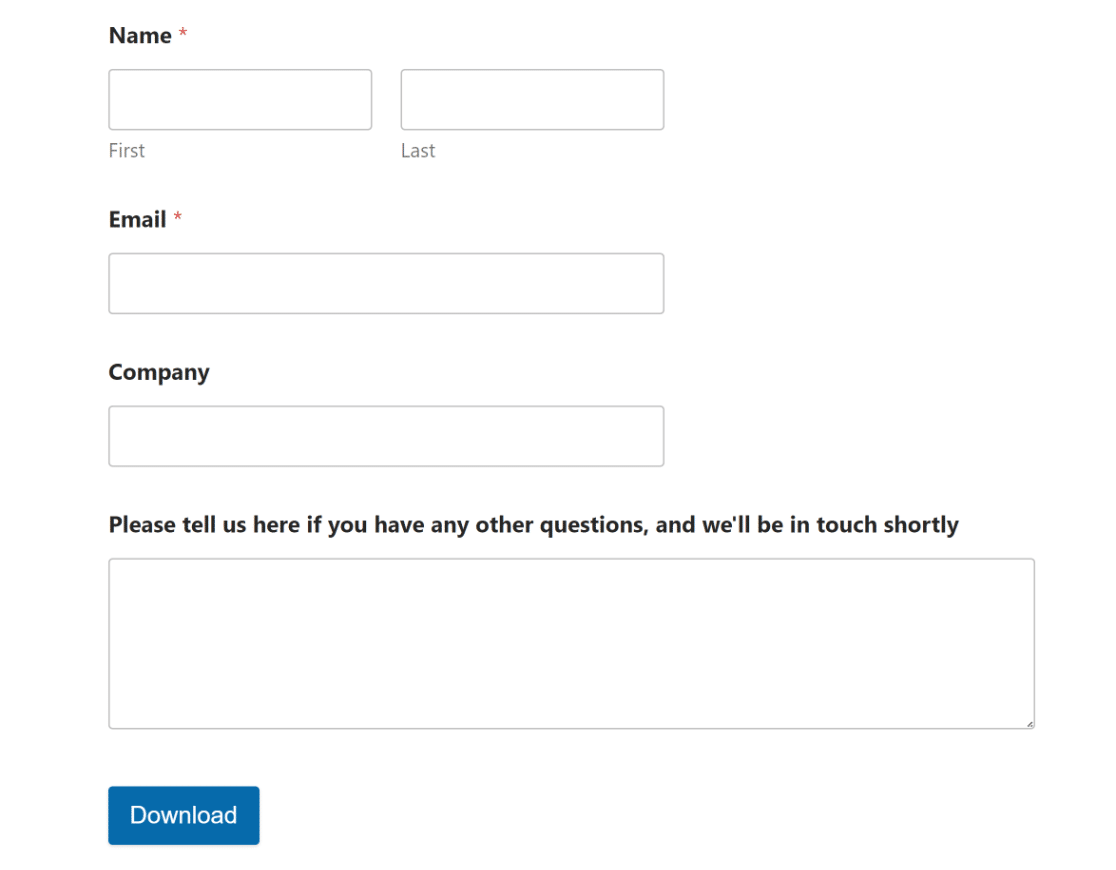
Verfolgen Sie als Nächstes die Leistung Ihrer Datei-Downloads
Sind Sie neugierig, wie Ihre Benutzer mit Ihren herunterladbaren Dateien interagieren? Sie können viel über die Vorlieben Ihres Publikums lernen und erfahren, wie Sie es besser bedienen können, indem Sie digitale Downloads mit Google Analytics überwachen.
Erstellen Sie jetzt Ihr WordPress-Formular
Sind Sie bereit, Ihr Formular zu erstellen? Beginnen Sie noch heute mit dem einfachsten WordPress-Formularerstellungs-Plugin. WPForms Pro enthält viele kostenlose Vorlagen und bietet eine 14-tägige Geld-zurück-Garantie.
Wenn Ihnen dieser Artikel weitergeholfen hat, folgen Sie uns bitte auf Facebook und Twitter, um weitere kostenlose WordPress-Tutorials und -Anleitungen zu erhalten.
